Casio ClassPad 330 PLUS Manuel d'utilisation
Page 39
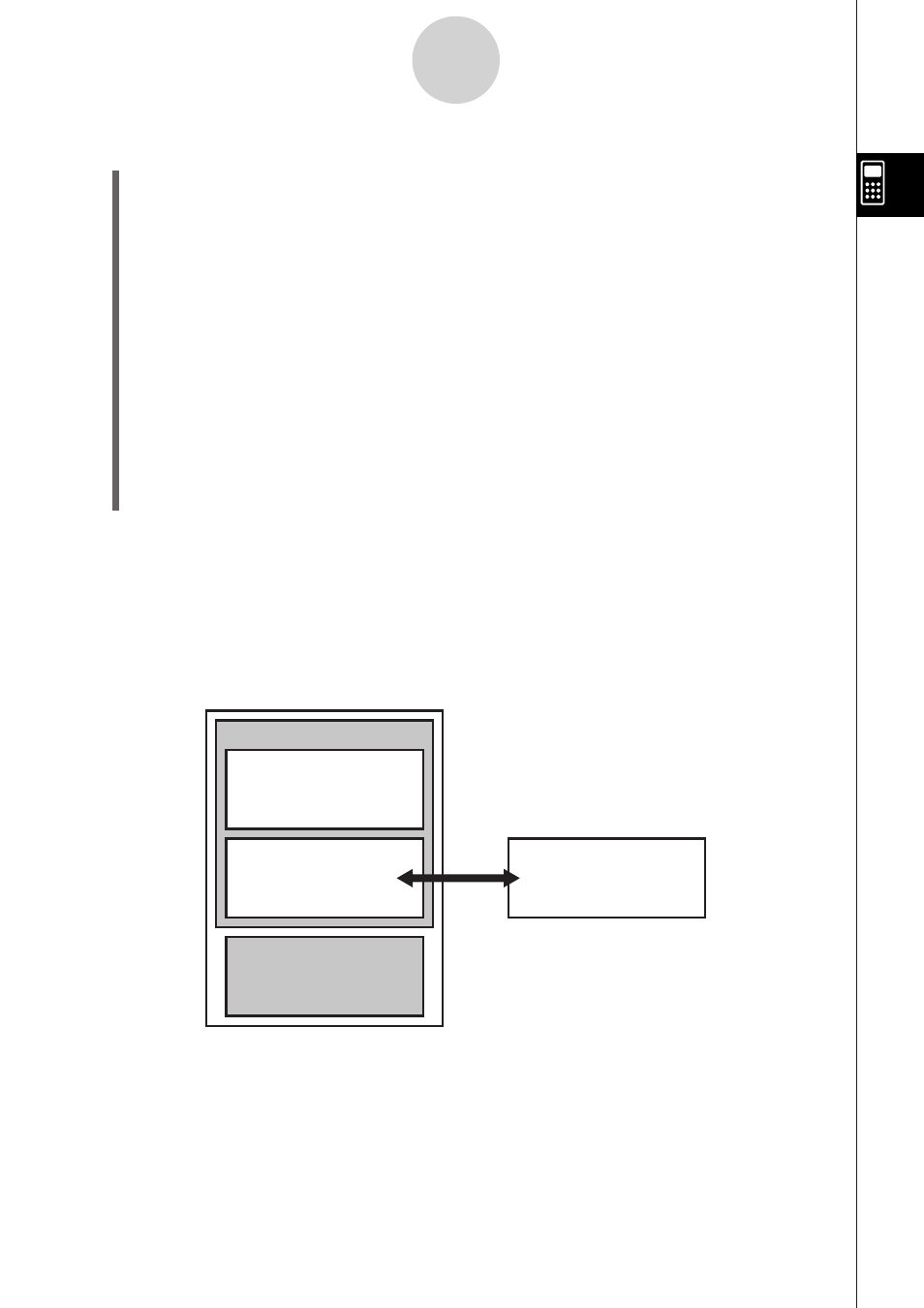
20110901
Pour interrompre le raccordement entre le ClassPad et l’ordinateur
(1) Si le ClassPad est raccordé à l’ordinateur en environnement Windows, notez la lettre
du lecteur (E, F, G, etc.) assignée au lecteur du ClassPad.
(2) En fonction du type de système d’exploitation de votre ordinateur, exécutez l’une des
opérations suivantes.
• Windows : Cliquez sur l’icône « Supprimer le périphérique en toute sécurité » sur
la barre d’outils au fond à droite de l’écran. Sur le menu qui s’affiche, sélectionnez
le « Périphérique de stockage de masse USB » dont la lettre correspond à la lettre
du lecteur ClassPad que vous avez notée à l’étape (1) ci-dessus. Vérifiez que le
message « Le matériel peut être retiré en toute sécurité » s’affiche.
• Mac OS : Faites glisser l’icône du lecteur du ClassPad sur l’icône d’éjection
(Corbeille). Vérifiez que l’icône du lecteur du ClassPad ne soit plus sur le bureau.
(3) Le message « Complete! » s’affiche sur l’écran du ClassPad. Pour fermer le message,
tapez sur [OK].
(4) Débranchez le câble USB du ClassPad.
Comment un ordinateur affiche les fichiers et les dossiers du lecteur du
ClassPad
Le raccordement entre le ClassPad et un ordinateur en mode USB Flash affiche les dossiers
et les fichiers stockés dans la zone de stockage de masse du ClassPad comme des dossiers
et des fichiers du lecteur du ClassPad de l’ordinateur.
ClassPad
Ordinateur
ROM
Zone d’eActivity
Zone de stockage
de masse
(Clé USB)
Lecteur du ClassPad
Mémoire principale
u
u
2-5-2
Transfert de données entre un ClassPad et un ordinateur